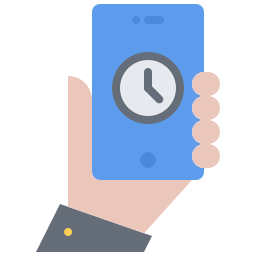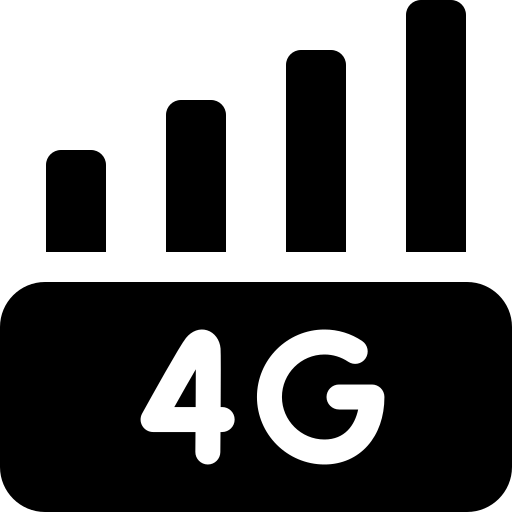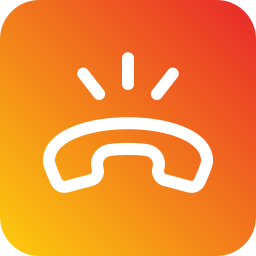Как проверить и очистить оперативную память на Samsung Galaxy J7 2017?
Ваш Samsung Galaxy J7 2017 работает медленно и не позволяет вам правильно пользоваться телефоном. Оперативная память смартфона – это его оперативная память. Эта память обеспечивает производительность вашего Samsung Galaxy J7 2017. Однако по мере использования телефона ненужные данные накапливаются и замедляют работу Android. В этой статье мы расскажем вам, как проверить доступную оперативную память на вашем Samsung Galaxy J7 2017, а также как ее очистить.
Как проверить оперативную память на Samsung Galaxy J7 2017?
Оперативная память будет важна для хорошей работы вашего Samsung Galaxy J7 2017. Она представляет собой оперативную память смартфона, как компьютер. ОЗУ позволяет выполнять несколько задач одновременно, не замедляя работу телефона. Чем выше объем оперативной памяти, тем лучше производительность смартфона. Очень часто при покупке телефона мы забываем проверить доступную оперативную память. В основном мы думаем о внутренней памяти. Итак, как проверить доступную оперативную память в вашем Samsung Galaxy J7 2017? Есть несколько возможностей в зависимости от версии вашего телефона.
Проверить оперативную память в настройках
- Зайдите в меню настроек вашего Samsung Galaxy J7 2017
- затем выберите «О телефоне», и вы сможете узнать доступную оперативную память, иногда эта опция будет скрыта в меню разработчика.
- если ОЗУ не видно, нажмите несколько раз на Номер сборки (как правило, 7 раз).
- вернуться в меню настроек
- посмотрите в меню параметров разработчика
- затем выберите Память
Приложение для проверки оперативной памяти, доступной на вашем Samsung Galaxy J7 2017
Действительно, есть ряд приложений, которые дают вам возможность проверить доступную оперативную память, а также очистить ее. Информация об устройстве будет приложением, которое отображает всю информацию о вашем телефоне, такую как ОЗУ, а также внутреннее или внешнее пространство для хранения (SD), аккумулятор, установленные приложения или возможные оптимизации.
Обслуживание устройства на Android
На некоторых мобильных устройствах Android у вас будет прямой доступ к хранилищу вашего телефона на уровне обслуживания. Перейдите в меню настроек вашего Samsung Galaxy J7 2017, затем выберите Обслуживание телефона. Во-вторых, выберите значок памяти, вы увидите внутреннюю память и оперативную память (RAM).
Программы для Windows, мобильные приложения, игры - ВСЁ БЕСПЛАТНО, в нашем закрытом телеграмм канале - Подписывайтесь:)
Как очистить оперативную память вашего Samsung Galaxy J7 2017?
Чтобы повысить скорость работы Android-смартфона, необходимо улучшить оперативную память. Чтобы ускорить работу вашего Samsung Galaxy J7 2017, вам нужно выполнить несколько шагов.
Обслуживание вашего Samsung Galaxy J7 2017
Как было показано ранее, вы можете обратиться в сервисную службу для вашего Samsung Galaxy J7 2017. Для этого перейдите в настройки и выберите «Обслуживание», затем «Память». Во-вторых, выберите «Очистить».
Приложения для очистки оперативной памяти
Действительно, в магазине Google Play есть довольно много приложений, которые помогут вам. Среди этих приложений в вашем распоряжении Очистка RAM или же
RAM Booster . Все эти приложения позволяют очищать оперативную память. Обычно они предлагают несколько функций.
Как регулярно улучшать производительность оперативной памяти вашего Samsung Galaxy J7 2017
Во время использования телефона можно выполнять повторяющиеся действия для улучшения оперативной памяти. В частности, вы можете закрыть приложения, которые работают в фоновом режиме на вашем Samsung Galaxy J7 2017, или удалить данные приложений, установленных на вашем Samsung Galaxy J7 2017., мы приглашаем вас взглянуть на другие элементы в этой категории : Samsung Galaxy J7 2017.
Программы для Windows, мобильные приложения, игры - ВСЁ БЕСПЛАТНО, в нашем закрытом телеграмм канале - Подписывайтесь:)